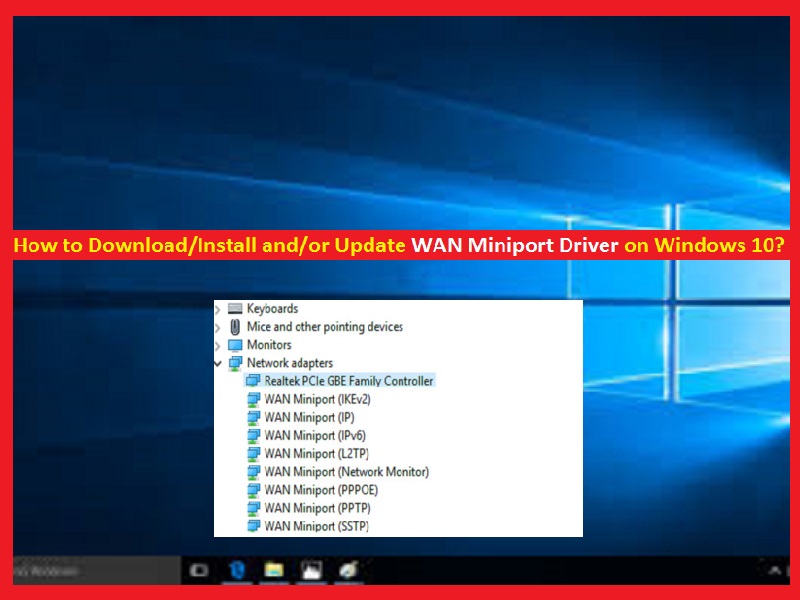
“WAN Miniport Driver“ ist eine Software, die alternative Netzwerkverbindungsmethoden in Ihrem Windows-basierten Gerät ermöglicht. Es ermöglicht alternative Verbindungsmethoden, einschließlich der Verbindung zum Internet über PPoE (Point-to-Point Protocol over Ethernet) und drahtlose Netzwerke und ermöglicht WAN-Verbindungen.
“WAN Miniport“ erkennt sich selbst während der Registrierung, indem es einige Funktionen aufruft, die ihre Einstiegspunkte spezifizieren, wie z. Wenn Sie „DFÜ-Internetzugang“ auf Ihrem Computer verwenden, sehen Sie „WAN Miniport PPPOE“ im „Geräte-Manager“.
Beachten Sie, dass Sie diese Ports vermeiden können, da sie Sie nicht am Zugriff auf das Internet hindern oder die Computerleistung beeinträchtigen. Aber wenn Sie „Gelbes Ausrufezeichen“ oder „Gelbes Fragezeichen“ auf diesen WAN (Wide Area Network)-Miniport-Treibern im „Geräte-Manager“ sehen, bedeutet dies, dass Ihr WAN-Miniport-Treiber nicht funktioniert, dann können Sie dies beheben, indem Sie die Treibersoftware aktualisieren .
Zwei Arten von WAN-Miniport-Treibern
- NDIS WAN: Diese Treibervariante wird von älteren und neuen Versionen von Windows-Betriebssystemen unterstützt. NDIS WAN verwaltet die Datenübertragung zu und von Computern über NAC (Network Adapter Cards)
- CoNDIS WAN: Es verwaltet auch die Datenübertragung zu und von Systemen über Netzwerkadapterkarten. Darüber hinaus verfügt es auch über größere Funktionen zur Steuerung der WAN-Datenkommunikation, wird jedoch nur von neueren Betriebssystemversionen unterstützt.
Hinweis: Damit Ihre Internetverbindung ordnungsgemäß und schnell funktioniert, sollten Sie Ihren WAN-Miniport-Treiber auf dem neuesten Stand halten.
Wie aktualisiere ich den WAN-Miniport-Treiber unter Windows 10/8/7?
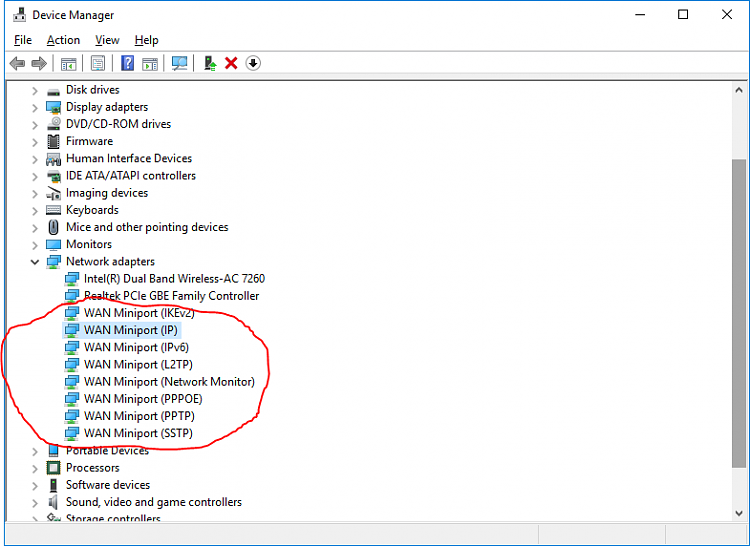
Schritt 1: Drücken Sie die Tasten „Windows + X“ zusammen auf der Tastatur und wählen Sie „Geräte-Manager“
Schritt 2: Suchen Sie im geöffneten Fenster „Geräte-Manager“ die Kategorie „Netzwerkadapter“ und erweitern Sie sie
Schritt 3: Klicken Sie mit der rechten Maustaste auf „WAN Miniport“ und wählen Sie „Treiber aktualisieren“
Schritt 4: Wählen Sie im nächsten Fenster „Automatisch nach aktualisierter Treibersoftware suchen“
Wie behebt man das Problem mit dem gelben Ausrufezeichen des WAN-Miniport-Treibers?
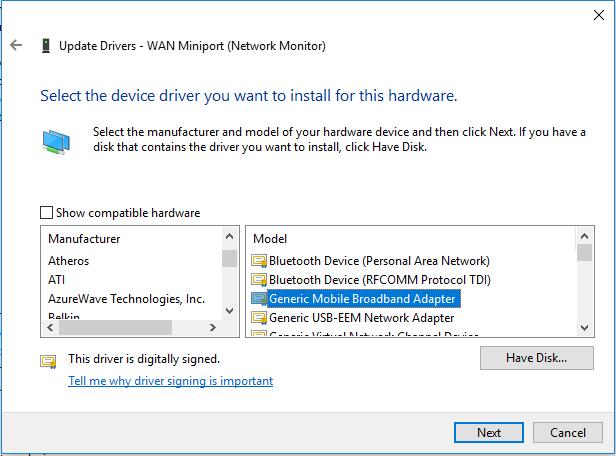
Schritt 1: Öffnen Sie den „Geräte-Manager“ und erweitern Sie die Kategorie „Netzwerkadapter“.
Schritt 2: Überprüfen Sie, ob „Gelbes Ausrufezeichen“ im WAN-Miniport-Treiber in der Kategorie „Netzwerkadapter“ angezeigt wird. Wenn ja, klicken Sie mit der rechten Maustaste darauf und wählen Sie „Treiber aktualisieren“
Schritt 3: Wählen Sie im nächsten Fenster „Auf dem Computer nach Treibersoftware suchen“
Schritt 4: Wählen Sie „Aus einer Liste verfügbarer Treiber auf meinem Computer auswählen“
Schritt 5: Deaktivieren Sie „Kompatible Hardware anzeigen“ und wählen Sie „Generischer mobiler Breitbandadapter“ in der Liste „Modell“ und klicken Sie dann auf „Weiter“.
Schritt 6: Folgen Sie nun den Anweisungen auf dem Bildschirm, um den Installationsvorgang abzuschließen.
Verwenden Sie „devcon.exe“, um den WAN-Miniport-Treiber unter Windows zu installieren/neu zu installieren

„devcon.exe“ oder „Device Console Utility“ ist ein Befehlszeilentool, das detaillierte Informationen zu Geräten auf einem Windows-Computer anzeigt und zum Aktivieren, Deaktivieren, Installieren, Konfigurieren und Entfernen von Geräten verwendet werden kann. Dieses Dienstprogramm ist im „WDK – Windows Driver Kit“ enthalten und kann von der offiziellen Seite „Microsoft Windows Driver Download“ heruntergeladen werden. Führen Sie die folgenden Schritte aus, um den WAN-Miniport-Treiber mit diesem Dienstprogramm zu installieren.
Schritt 1: Drücken Sie die Tasten „Windows + X“ zusammen auf der Tastatur und wählen Sie „Eingabeaufforderung als Administrator“
Schritt 2: Um den Treiber „WAN Miniport (IKEv2)“ zu installieren, geben Sie den folgenden Befehl in die Eingabeaufforderung ein und drücken Sie zur Ausführung die Eingabetaste.
„devcon.exe install c:\Windows\inf\netavpna.inf MS_AgileVpnMiniport“
Schritt 3: Führen Sie auf ähnliche Weise den folgenden Befehl aus, um den Treiber „WAN Miniport (IP)“ zu installieren
„devcon.exe install c:\Windows\inf\netrasa.inf MS_NdisWanIp“
Schritt 4: Um den Treiber „WAN Miniport (IPv6)“ zu installieren, führen Sie den folgenden Befehl aus
„devcon.exe install c:\Windows\inf\netrasa.inf MS_NdisWanIpv6“
Schritt 5: Um den „WAN Miniport (Network Monitor)-Treiber“ zu installieren, führen Sie den folgenden Befehl aus
„devcon.exe install c:\Windows\inf\netrasa.inf MS_NdisWanBh“
Schritt 6: Um den Treiber „WAN Miniport (L2TP)“ zu installieren, führen Sie den folgenden Befehl aus
„devcon.exe install c:\Windows\inf\netrasa.inf MS_L2tpMiniport“
Schritt 7: Um den Treiber „WAN Miniport (PPPOE)“ zu installieren, führen Sie den folgenden Befehl aus
„devcon.exe install c:\Windows\inf\netrasa.inf MS_PppoeMiniport“
Schritt 8: Um den Treiber „WAN Miniport (SSTP)“ zu installieren, führen Sie den folgenden Befehl aus
„devcon.exe install c:\Windows\inf\netsstpa.inf MS_SstpMiniport“
Schritt 9: Um den Treiber „WAN Miniport (PPTP)“ zu installieren, führen Sie den folgenden Befehl aus
„devcon.exe install c:\Windows\inf\netrasa.inf MS_PptpMiniport“
Schritt 10: Starten Sie schließlich Ihren Computer neu, um die Änderungen zu speichern und zu prüfen, ob das Problem behoben ist.
Fazit
Ich bin mir sicher, dass dieser Artikel zum Thema „Aktualisieren oder Neuinstallieren des WAN-Miniport-Treibers unter Windows 10/8/7“ geholfen hat. Sie können dazu unsere Anweisungen lesen und befolgen. Wenn Ihnen dieser Artikel wirklich geholfen hat, können Sie diesen Artikel mit anderen teilen, um ihnen zu helfen. Das ist alles. Für Anregungen oder Fragen schreiben Sie bitte in das Kommentarfeld unten.